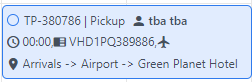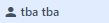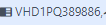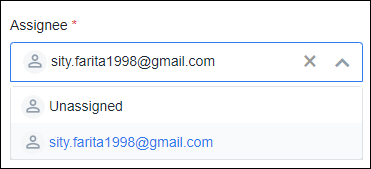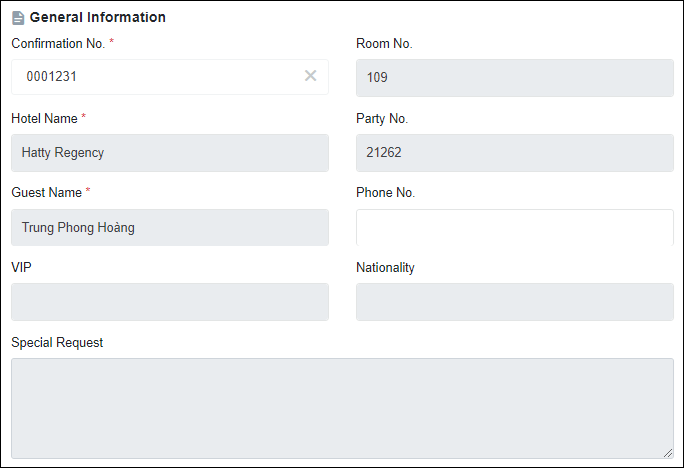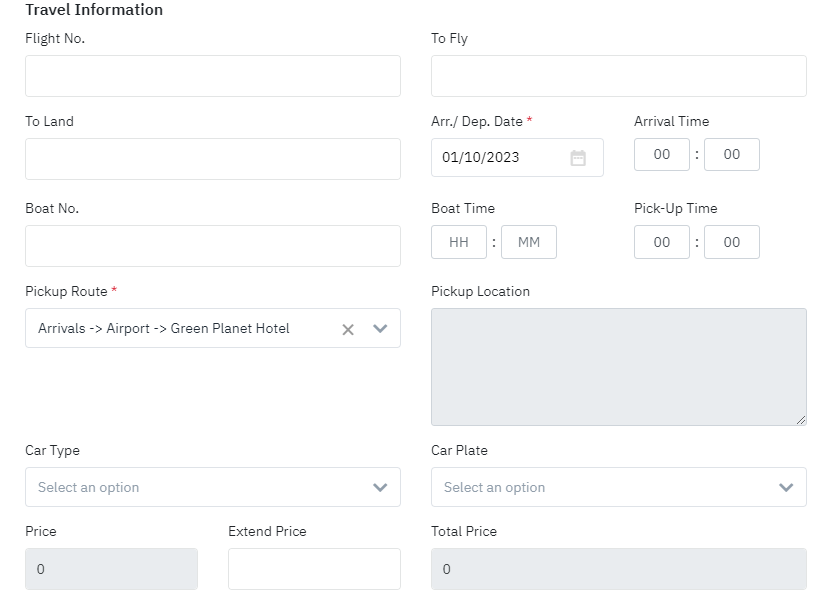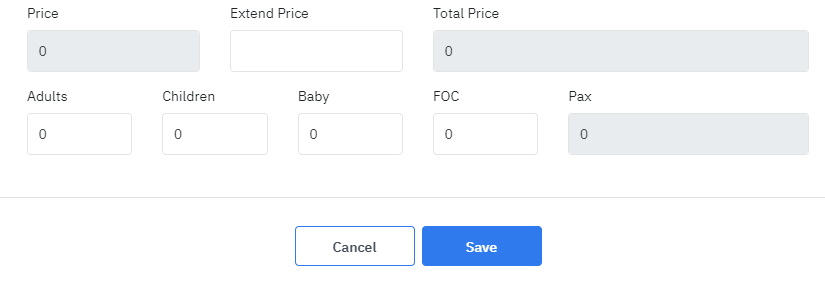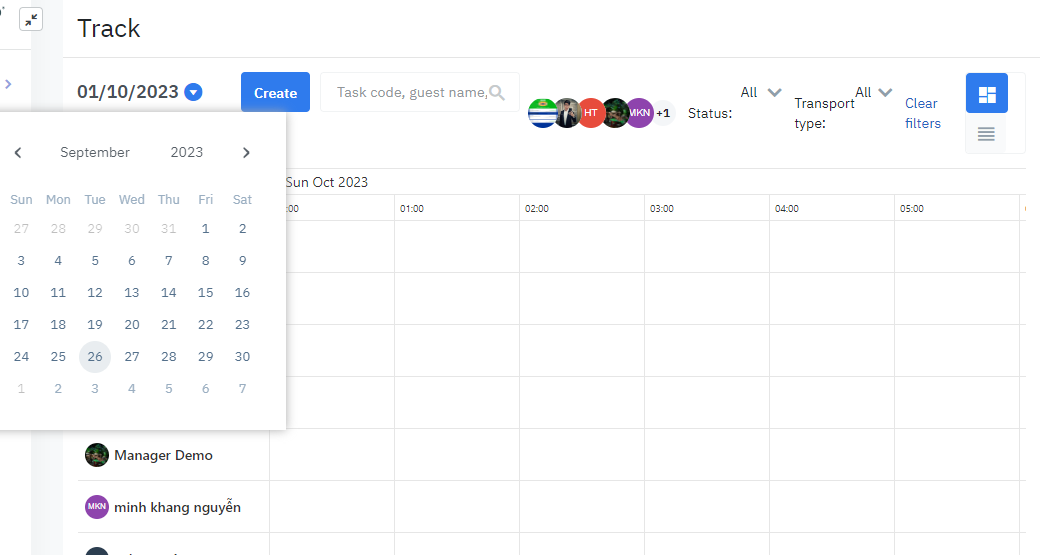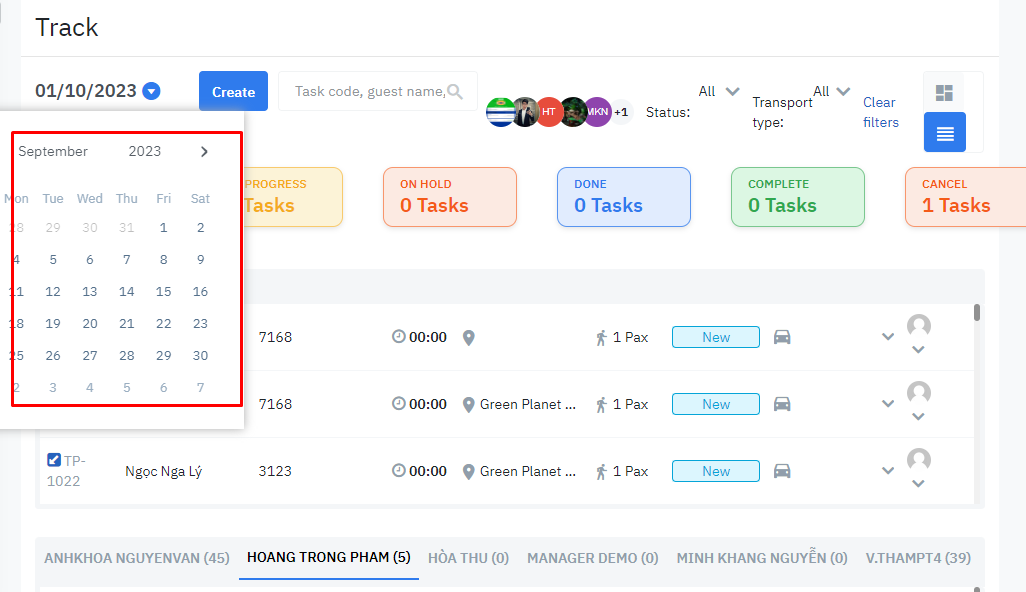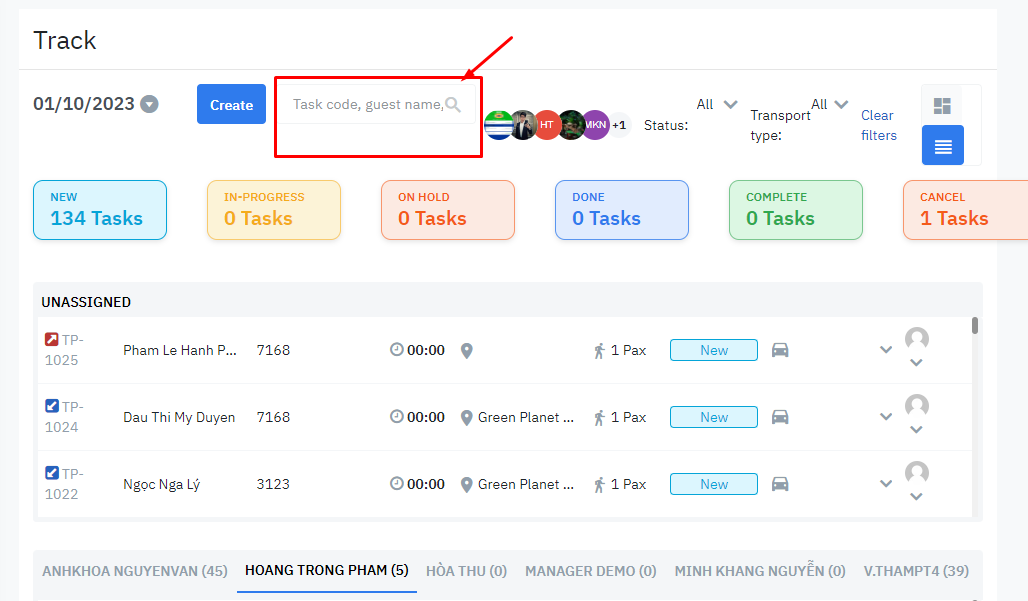ទទួល ជញ្ជូន (Track)
ឈ្មោះអេក្រង់ (Screen Name) |
គ្រប់គ្រងកិច្ចការទទួល/ ជញ្ជូន (Track) |
បើកលីង (Open Link) |
Log in – Application – Transportation – Track |
សង្ខេប (Summary) |
អេក្រង់ដើម្បីគ្រប់គ្រង និងតាមដានសំណើកក់រថយន្តតាមកាលបរិច្ឆេទបច្ចុប្បន្ន. បុគ្គលិកត្រួតពិនិត្យការងារទទួល/ ជញ្ជូន ភ្ញៀវត្រូវបានកំណត់ពេល និងដោះស្រាយបញ្ហាដែលកើតឡើងក្នុងអំឡុងថ្ងៃបច្ចុប្បន្ន ប្រសិនបើមាន ហើយត្រូវបានអនុញ្ញាតឱ្យមើលតាមប្រតិបត្តិការ 2 Calendar និងក្រឡាលម្អិត |
អេក្រង់ (Screen) |
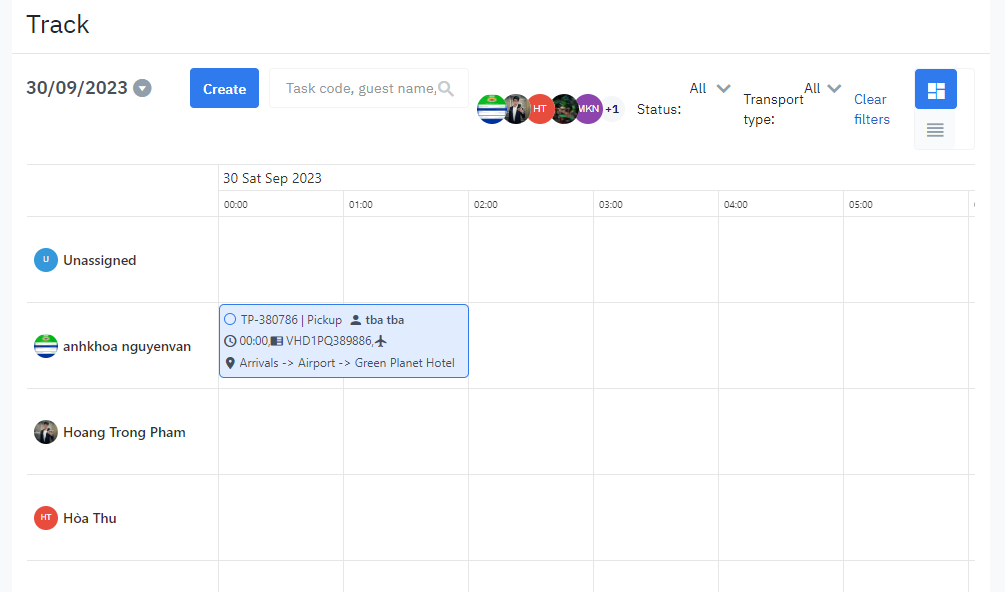
|
ការពិពណ៌នា (Fields Description) |
1. [Calendar] - មើលក្នុងទម្រង់ប្រតិទិន/តារាងបង្ហាញក្រឡាប្រតិទិននិងកិច្ចការទទួល/ជញ្ជូន ដែលបានបែងចែកដោយអ្នកបើកបរក្នុងបន្ទុក និងតារាងពេលវេលាព័ត៌មានការបង្ហាញទូទៅនៃកិច្ចការរួមមានៈ
រាល់ភារកិច្ចមានស្ថានភាព “Complete” ឬ ”Cancel” មិនអាចកែ/លុបបានទេ អាចមើលបាន
ធ្វើបច្ចុប្បន្នភាពព័ត៌មានសម្រាប់បេសកកម្មទៅយក/ជញ្ជុន ជ្រើសរើសភារកិច្ច ប្រព័ន្ធបង្ហាញព័ត៌មានលម្អិតនៃកិច្ចការ ហើយអ្នកប្រើប្រាស់អាចកែសម្រួល និងធ្វើបច្ចុប្បន្នភាពព័ត៌មានសម្រាប់ភារកិច្ចដែលបានជ្រើសរើស។  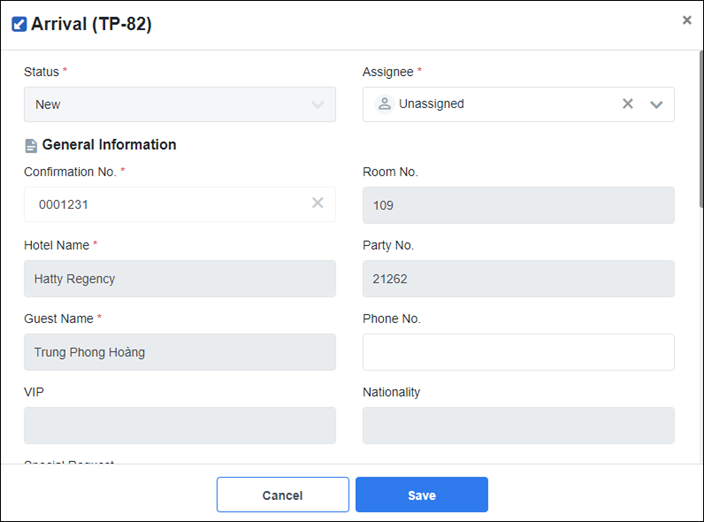
ចំណាំ: ប្រសិនបើការកក់ត្រូវបានលុបចោលពីប្រព័ន្ធរង FO គឺបេសកកម្មទាំងអស់ទទួល/ជញ្ជូន ពាក់ព័ន្ធនឹងការកក់បន្ទប់នោះនឹងត្រូវបានលុបចោលដោយស្វ័យប្រវត្តិ និងមានហេតុផលនៃការលុបចោលលំនាំដើមគឺ "លេខកូដកក់បន្ទប់ត្រូវបានលុបចោល" 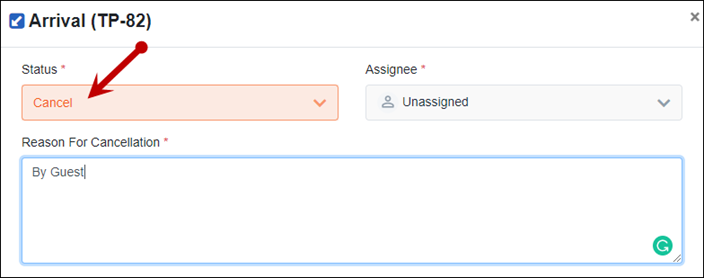
1. លក្ខខណ្ឌសម្រាប់ការស្វែងរកប្រវត្តិព័ត៌មានកិច្ចការ
ដើម្បីស្វែងរកព័ត៌មានភារកិច្ចវិធីងាយស្រួល, បានអនុញ្ញាត filter ស្វែងរកតាមឈ្មោះបុគ្គលិក, ស្ថានភាពកិច្ចការគឺអាចស្វែងរកបានដោយវិធីបញ្ចូលពាក្យគន្លឹះ  2. មើលបញ្ជីភារកិច្ចអេក្រង់បង្ហាញចំនួនកិច្ចការដោយយោងតាមបញ្ជីបុគ្គលិកនៅក្នុងផ្នែក សម្រាប់កិច្ចការដែលមិនទាន់បានប្រគល់ឱ្បបុគ្គលិក នឹងនៅចំនុច “ unassigned”. អនុញ្ញាតឱ្យអូសនិងទម្លាក់ task នៅលើអេក្រង់ Board View ដល់ list បញ្ជីបុគ្គលិកនៃផ្នែកត្រូវបានបង្ហាញនៅលើអេក្រង់ 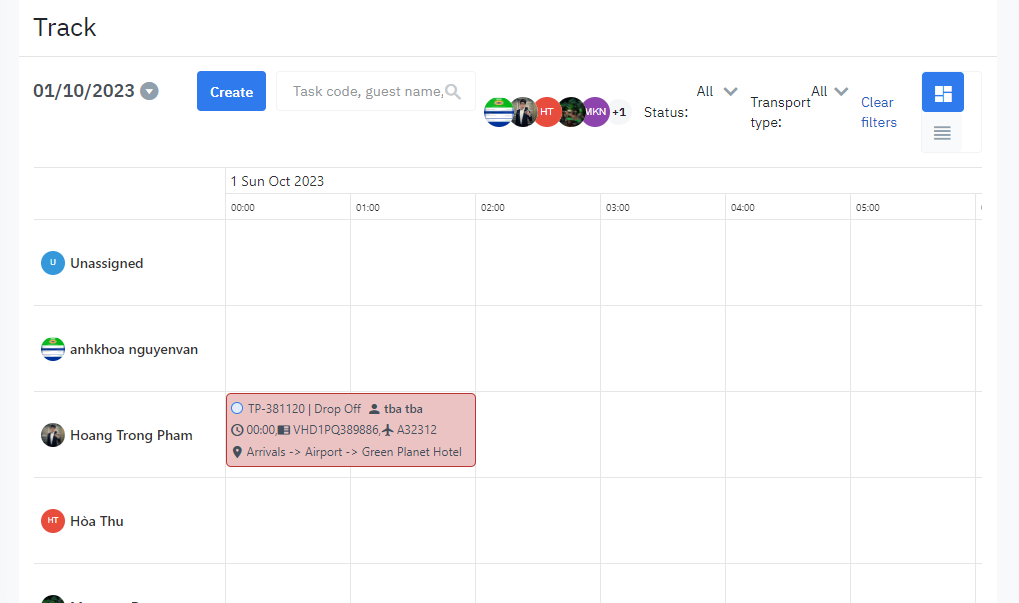 3. ធ្វើបច្ចុប្បន្នភាពព័ត៌មានបេសកកម្មអំឡុងពេលក្នុងថ្ងៃo Click ចុចកណ្ដុរឆ្វេងលើកិច្ចការណាមួយនៅលើអេក្រង់ Board View 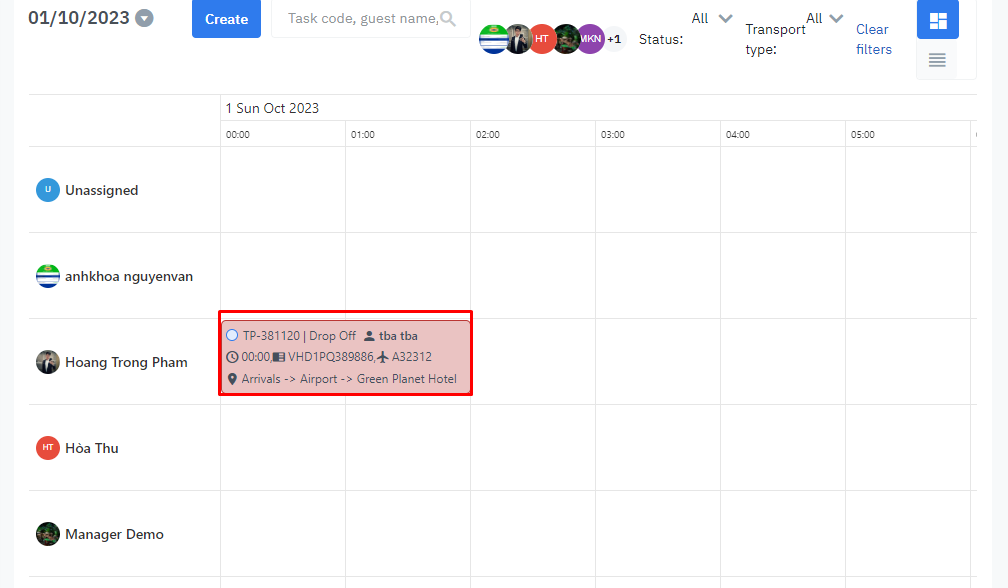 កែសម្រួល, ធ្វើបច្ចុប្បន្នភាពព័ត៌មានសម្រាប់កិច្ចការនីមួយៗ បន្ទាប់មកជ្រើសរើស “Save” ដើម្បីរក្សាទុកព័ត៌មានកែសម្រួល សូមជ្រើសរើស “Cancel” ដើម្បីបញ្ចប់ព័ត៌មាន. 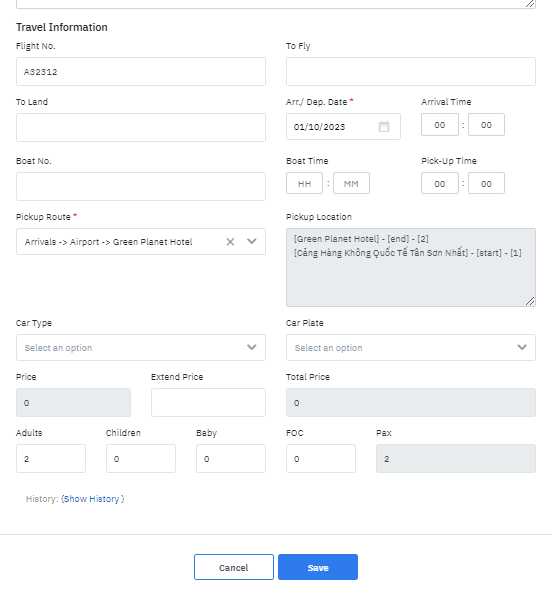 4. [List View] – មើលតាមប្រភេទញ្ជីកិច្ចការដើម្បីប្តូរអេក្រង់ Board View ទៅជា List View ចុចលើជ្រុងខាងស្តាំនៃអេក្រង់
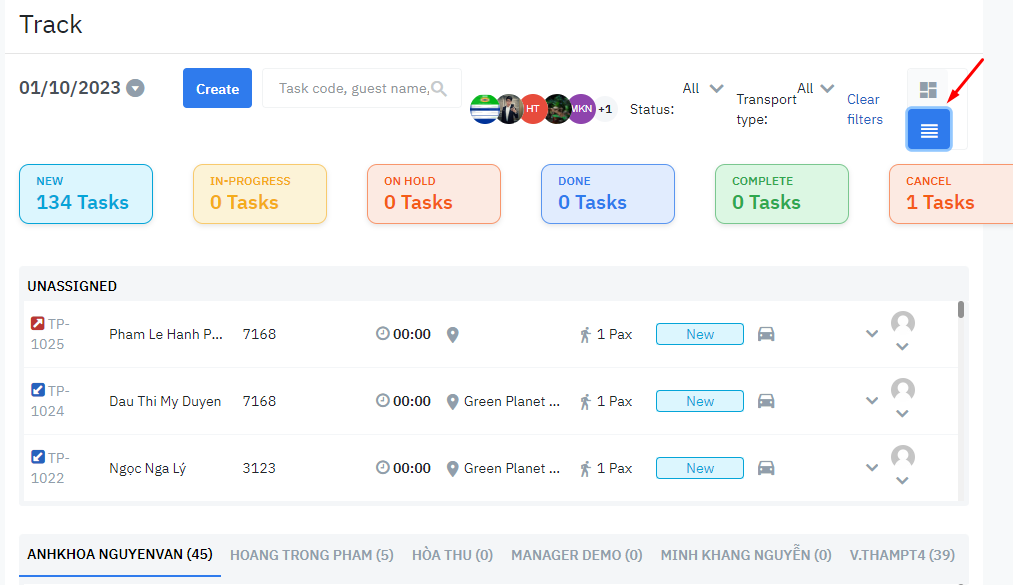 កិច្ចការដែលមិនត្រូវបានចាត់ចែងឱ្យអ្នកបើកបរម្នាក់ៗនឹងត្រូវបានបង្ហាញក្នុងបញ្ជី task “Unassigned”. 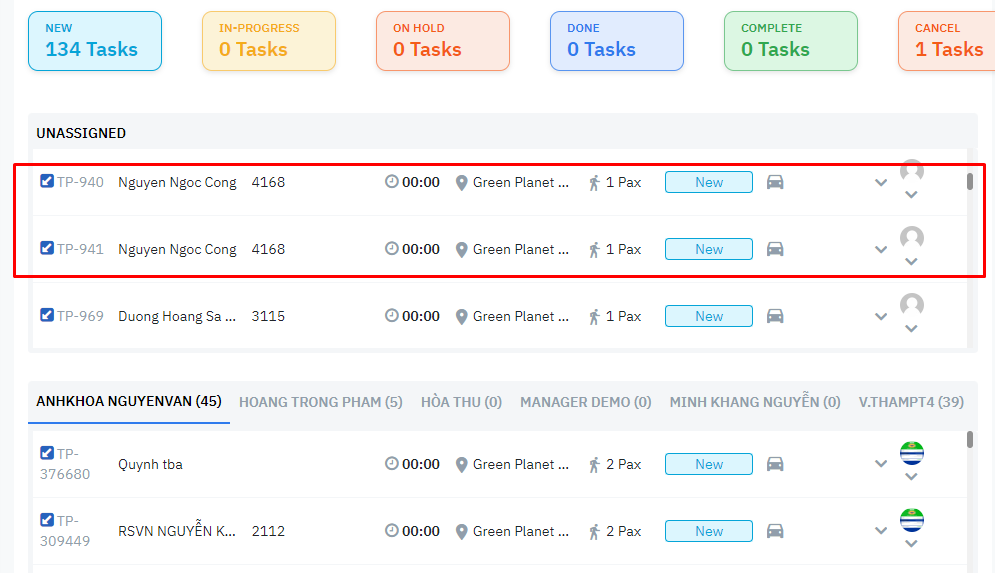
នៅអេក្រង់ “List View” អនុញ្ញាតឱ្យប្រគល់ភារកិច្ចរហ័សចឱ្យអ្នកបើកបរដោយមិនចាំបាច់ចូលទៅក្នុងគ្រប់ព័ត៌មានលម្អិត task. ជ្រើស drop down list បន្ទាប់ពី task នៅលើអេក្រង់. 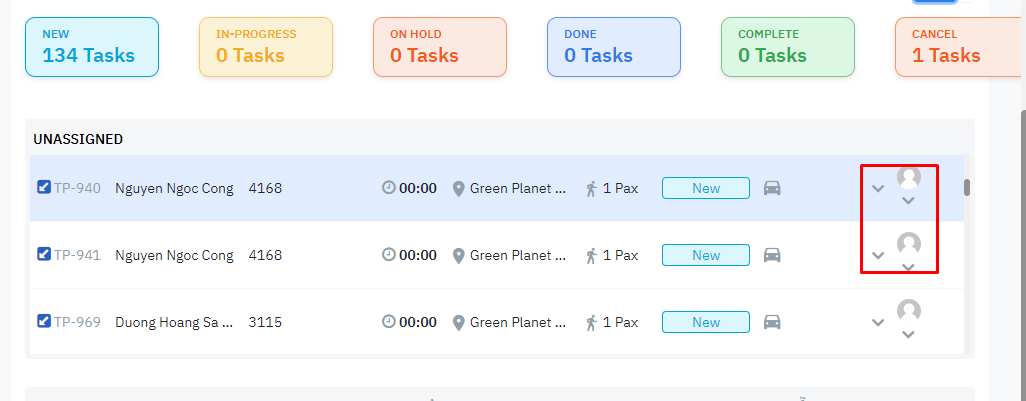 អេក្រង់បង្ហាញបញ្ជីបុគ្គលិក ជ្រើសរើសបុគ្គលិកដែលត្រូវការចាត់ចែងកិច្ចការ ហើយបន្ទាប់ពីបញ្ចប់កិច្ចការ វានឹងបាត់ពីផ្នែក “Unassigned” និង បង្ហាញក្នុងបញ្ជីការងារដោយឈ្មោះបុគ្គលិកនីមួយៗ 
នៅអេក្រង់ List View អនុញ្ញាតឱ្យអ្នកជ្រើសរើសប្រភេទយានជំនិះដែលត្រឹមត្រូវសម្រាប់កិច្ចការនីមួយៗ, កែសម្រួលមធ្យោបាយជ្រើសរើសឡើងវិញ ឬលុបដោយមិនចាំបាច់ចូលទៅក្នុងលម្អិតនីមួយៗ task. ជ្រើស drop down list មធ្យោបាយបន្ទាប់ពី task នៅលើអេក្រង់។ 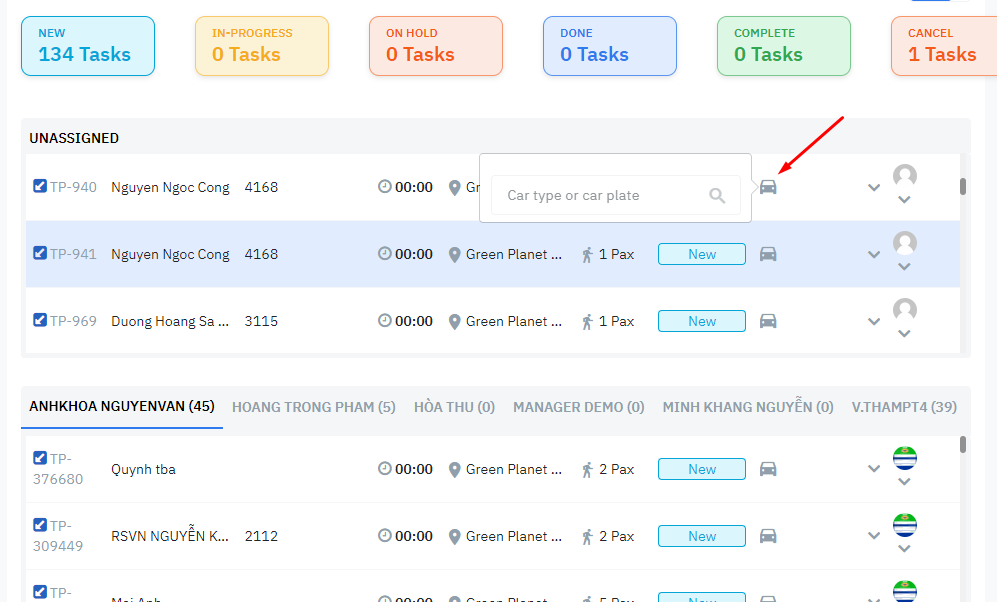 o អេក្រង់បង្ហាញបញ្ជីប្រភេទមធ្យោបាយ, ជ្រើសរើសប្រភេទមធ្យោបាយ បន្ទាប់មកជ្រើសរើសប្រភេទរថយន្ត នៃប្រភេទមធ្យោបាយសម្រាប់បេសកកម្ម។ 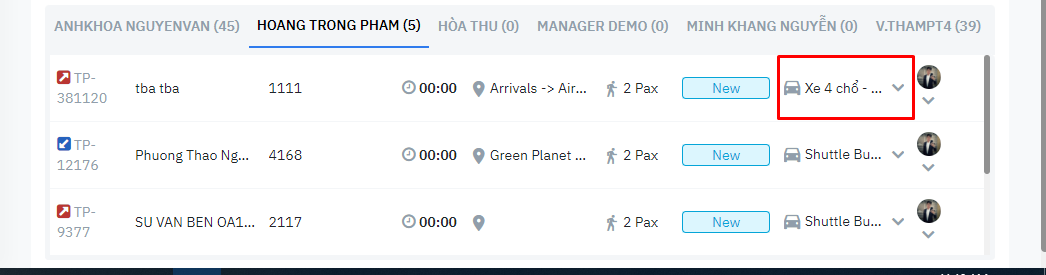 ->ត្រូវគ្នាទៅនឹងប្រភេទមធ្យោបាយនីមួយៗ ដូចជា 4 កៅអី, 7 កៅអី, នឹងភ្ជាប់តាមបញ្ជីយានយន្តតាមផ្លាកលេខយានយន្តដើម្បីជ្រើសរើស
ដើម្បីស្វែងរកព័ត៌មានបេសកកម្មងាយស្រួល, អនុញ្ញាត filter ស្វែងរកតាមឈ្មោះបុគ្គលិក, ស្ថានភាពបេសកកម្ម, ដោយស្វែងរកដោយវិធីបញ្ចូលពាក្យគន្លឹះ
Click ជ្រើសរើសកិច្ចការណាមួយនៅលើអេក្រង់ List View ដើម្បីកែសម្រួលព័ត៌មាន 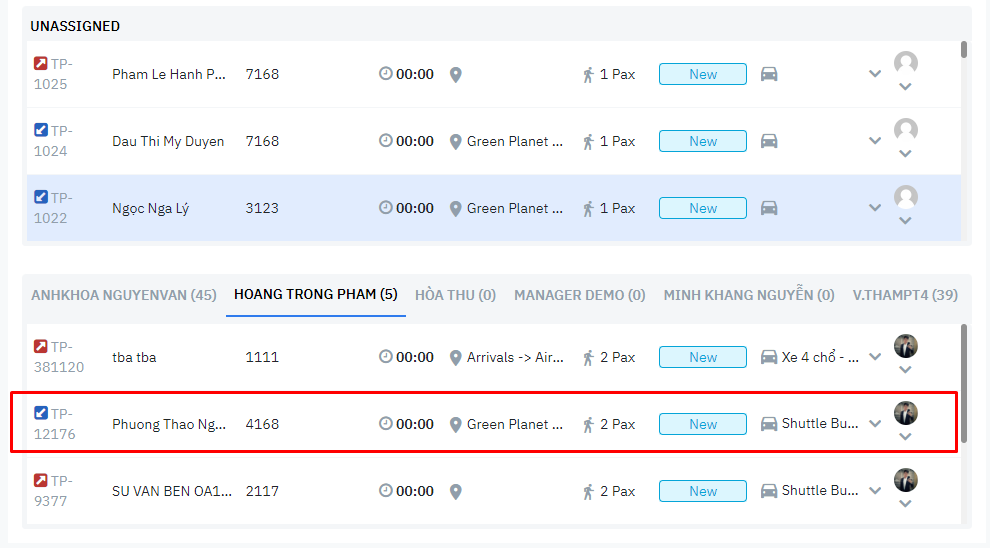 បង្ហាញព័ត៌មានលម្អិតអំពីកិច្ចការ អនុញ្ញាតឱ្យកែសម្រួលព័ត៌មាន និងរក្សាទុក 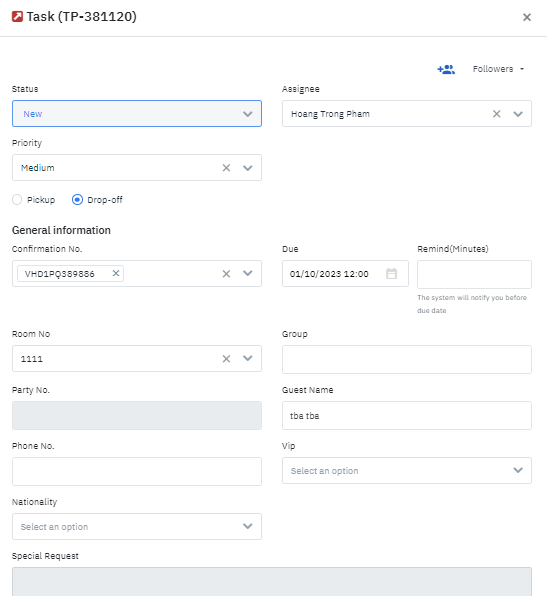 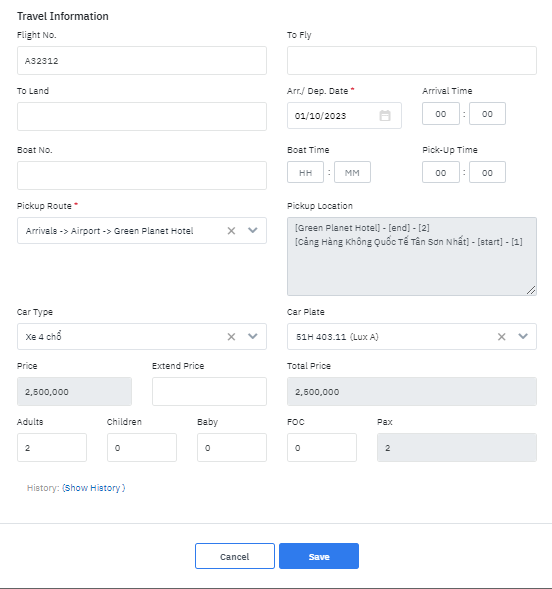 ជ្រើស “Save” ដើម្បីរក្សាទុកព័ត៌មានដែលបានកែសម្រួល |
ចំណាំ (Remarks) |
N/A |